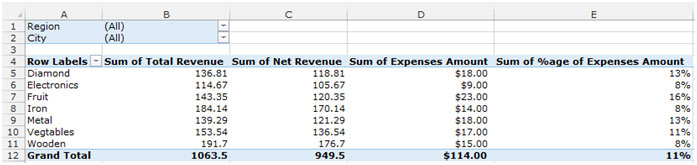插入在Microsoft Excel 2010计算字段在数据透视表
|在本文中,我们将学习如何在Mcirosoft Excel 2010中添加一个数据字段来计算两个数据字段之间的差异。 “ PIVOT TABLE”用于在不使用任何公式的情况下汇总大量数据,从而使数据易于读取且具有灵活性。
让我们以添加数据字段为例,计算两个数据字段之间的差异。我有一个“ PIVOT TABLE”,其中A列包含产品B列的产品总收入与C列净收入的总和。我们需要在“ PIVOT表格”中显示费用金额。我们需要按照下面提到的步骤将数据字段添加到“ PIVOT TABLE”中。:-
| *单击数据透视表报表中的任何单元格,功能区上的上下文菜单将被激活。
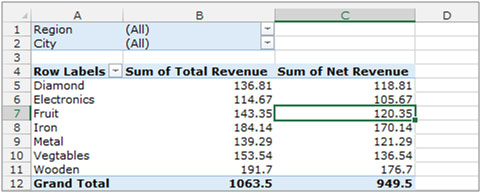
-
转到“分析”选项卡,在“计算”组中,从“字段,项目和集合”下拉列表中选择“计算字段”。
-
将出现对话框,在“名称”框中键入“费用金额”作为新字段的名称。
-
在“字段”框中选择“总收入”,然后单击“插入字段”按钮,或直接双击“总收入”以将其插入“公式”框中。在“公式”框中键入减号(-)。
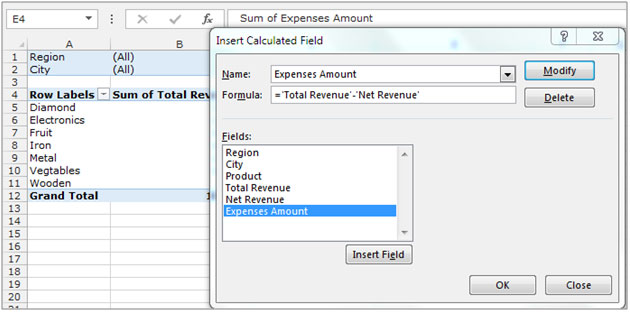
-
从“字段”框中选择“净收入”,然后单击“插入字段”或如上所述双击。
-
单击确定。
该字段将在数据透视表中显示为另一列。
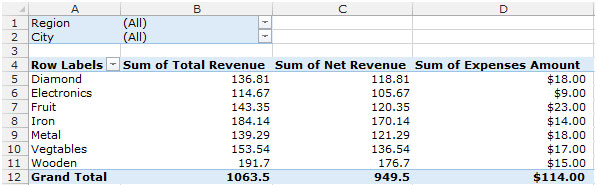
现在,让我们在“ PIVOT TABLE”中添加另一个数据字段-
-
单击数据透视表报表中的任何单元格,功能区上的上下文菜单将被激活。
-
转到“分析”选项卡,在“计算”组中,从“字段,项目和集合”下拉列表中选择“计算字段”。
-
将出现对话框,在“名称”框中键入“费用百分比”作为新字段的名称。
-
在“字段”框中选择“费用金额”,然后单击“插入字段”或双击费用金额,在“公式”框中键入除法(/)。
-
从“字段”框中选择“总收入”,然后单击“插入字段”或双击总收入。
-
单击确定。
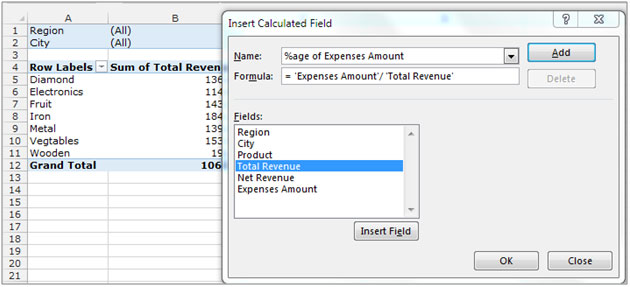
-
要将字段更改为%age格式,请选择范围E5:E12,然后按“ CTRL + SHIFT +%(5)”键。
-
范围将被格式化为%age。